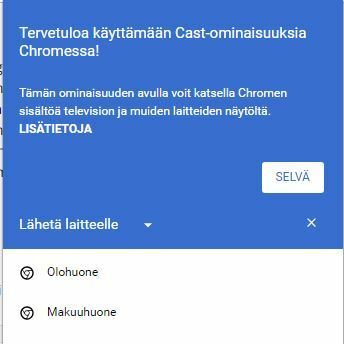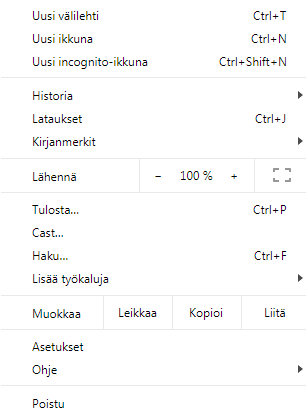Vastauksen tähän kysymykseen jakoi Dj_God
Katso alkuperäinen viestiChromecastin käyttöönotto
Mulla On vanha LG:n telkkari, johon hommasin google chromecastin. Tabletti on pari vuotta vanha Samsung galaxy tab A 10.1 , jonka siis sain liitettyä chromecastin kautta telkkariin. Puhelin on Samsung Galaxy J5 2017 ja läppäri on vuoden vanha hp, jossa win 10 home. Miten saan puhelimen ja läppärin liitettyä myös yhteistoimintaan chromecastin kanssa? Puhelinta yritin laittaa samalla tavalla kuin tablettia, mutta ei onnistunut ja läppäristä en edes löytänyt oikeaa asetusta mistään. Se kuitenkin löysi sen nimen, mutta ainoa vaihtoehto siinä kohtaa oli vain poistaa laite 🤔.
Tämä keskustelu on suljettu, eikä tätä voi kommentoida.
Kokeile löytyisikö samasta aiheesta toinen tai uudempi keskustelu.
Jos keskustelua tai vastausta ei löytynyt, aloita uusi keskustelu.
Tässä Googlen omia ohjeita:
https://support.google.com/chromecast/answer/2998456?co=GENIE.Platform%3DAndroid&hl=fi
Huomion arvoinen maininta tuolla on:
Emme enää tue Chromecastin määritystä tietokoneella. Määritä Chromecast mobiililaitteella.
https://support.google.com/chromecast/answer/2998456?co=GENIE.Platform%3DAndroid&hl=fi
Huomion arvoinen maininta tuolla on:
Emme enää tue Chromecastin määritystä tietokoneella. Määritä Chromecast mobiililaitteella.
Siis kaikkien on oltava samassa wlanissa kii. jotta se ois mahdollista saada toimiin. Googlella löytyy kyllä ohjeita.
Kun Chromecast on kerran saatu yhdistämään wlan-verkkoon voidaan sitä Cast-toimintoa käyttää millä vaan laitteella.
Myös tietokoneella jos se vain on samassa verkossa.
Tietokoneen kaikkia ohjelmia voidaan ajaa Google Chromen Cast- toiminnon avulla.
Mutta se ensimmäinen yhteys pitää tehdä mobiililaitteella kun Chromecast-laite on televisiossa HDMI-liitännässä päällä ja television kuvalähteeksi on valittu tuo kyseinen HDMI-liitäntä. Chromecastin virtajohdon tulee olla joko television USB-liittimessä (tai sitten virtalähteessä) kiinni.
Myös tietokoneella jos se vain on samassa verkossa.
Tietokoneen kaikkia ohjelmia voidaan ajaa Google Chromen Cast- toiminnon avulla.
Mutta se ensimmäinen yhteys pitää tehdä mobiililaitteella kun Chromecast-laite on televisiossa HDMI-liitännässä päällä ja television kuvalähteeksi on valittu tuo kyseinen HDMI-liitäntä. Chromecastin virtajohdon tulee olla joko television USB-liittimessä (tai sitten virtalähteessä) kiinni.
- Yhdistä mobiililaite WLAN-verkkoosi
- Asenna ja Avaa Google Home sovellus puhelimellasi tai tabletillasi
- Google Home sovelluksessa on kohta jossa "Lisätään Chromecast-laite"
- Ohjelma etsii Chromecast-laitetta ja kysyy WLAN-verkon nimen sekä salasanan.
- Laite ottaa yhteyden eikä muuta enää tarvita kuin alkaa käyttämään Cast-toimintoa kodin tietokonelaitteilla ja mobiililaitteilla. Näiden tulee olla kuitenkin samassa WLAN-verkossa.
Myös tietokoneella jos se vain on samassa verkossa.
Tietokoneen kaikkia ohjelmia voidaan ajaa Google Chromen Cast- toiminnon avulla.
Mutta se ensimmäinen yhteys pitää tehdä mobiililaitteella kun Chromecast-laite on televisiossa HDMI-liitännässä päällä ja television kuvalähteeksi on valittu tuo kyseinen HDMI-liitäntä. Chromecastin virtajohdon tulee olla joko television USB-liittimessä (tai sitten virtalähteessä) kiinni.
- Yhdistä mobiililaite WLAN-verkkoosi
- Asenna ja Avaa Google Home sovellus puhelimellasi tai tabletillasi
- Google Home sovelluksessa on kohta jossa "Lisätään Chromecast-laite"
- Ohjelma etsii Chromecast-laitetta ja kysyy WLAN-verkon nimen sekä salasanan.
- Laite ottaa yhteyden eikä muuta enää tarvita kuin alkaa käyttämään Cast-toimintoa kodin tietokonelaitteilla ja mobiililaitteilla. Näiden tulee olla kuitenkin samassa WLAN-verkossa.
Eli täsmennys edelliseen:
Vain sillä ensimmäisellä kerralla tehdään Chromecastille tuo kodin WLAN-verkkoasetusten tallennus. Sen jälkeen ei tarvitse tehdä kodin muilla laitteilla mitään muuta kuin vain alkaa käyttämään sitä Cast-toimintoa. Tietokoneella Castin saa päälle Google Chrome selaimesta hiiren oikealla korvalla Cast-valinnasta ja mobiililaitteilla se tapahtuu jonkun sopivan videon päällä ollessa siitä Cast-ikonista jossa on ruudun kuva ja semmosia wifiä kuvaavia aaltokuvioita nurkassa.
Vihje helpottamaan Chromecastin käyttämiseksi vaikka mökillä puhelimesi mobiiliverkon jaon avulla.
Aseta puhelimesi mobiiliverkkojaon nimeksi ja salasanaksi samat mitä käytät kotonakin. Näin Chromecast toimii ilman uusinta-asetuksia sielläkin vaikka puhelimen netinjaon avulla.
Ainakin Android puhelimen saa näin pelittämään Chromecastin kanssa mobiilinettijaolla. (Huaweissä netinjako on nimellä Hotspot.... Samsungissa se on Mobiilitukiasema... muista ei tietoa.)
Aseta puhelimesi mobiiliverkkojaon nimeksi ja salasanaksi samat mitä käytät kotonakin. Näin Chromecast toimii ilman uusinta-asetuksia sielläkin vaikka puhelimen netinjaon avulla.
Ainakin Android puhelimen saa näin pelittämään Chromecastin kanssa mobiilinettijaolla. (Huaweissä netinjako on nimellä Hotspot.... Samsungissa se on Mobiilitukiasema... muista ei tietoa.)
No nyt, ostin uuden modeemin ja palauttelin molemmat cromecastit tehdas asetuksiin, niin uusin google home kusee, löysi toisen mutta toista ei. Oli kommenttia siellä google playssä, siitä pääsee kun poistaa luurista ja asentaa uusiksi, niin löytää laitteet. " ei löydä välttämättä laitetta"
Olen törmännyt tällaiseenkin Jollakin puhelimella.... en saanut millään luoduksi Chromecastiin verkkoasetuksia mutta toisella puhelimella sitten onnistui heti.
Asetuksia ei tosiaankaan tarvitse sen yhden kerran jälkeen ollenkaan vaihdella vaan kaikki saman verkon laitteet toimii jatkossa ilman mitään asetuksia.
Liity OmaYhteisöön
Onko sinulla jo tunnus? Kirjaudu sisään
Tervetuloa OmaYhteisöön!
Eikö sinulla ole vielä tunnusta? Luo OmaYhteisö-tunnus
Kirjaudu tai rekisteröidy Elisa Tunnuksella
tai
Anna OmaYhteisö-tunnuksesi tai sähköpostiosoitteesi, niin lähetämme sinulle sähköpostitse ohjeet salasanan palauttamiseksi